
杰表云打印增強版
v10.0.582 官方版- 軟件大小:18.6 MB
- 軟件語言:簡體中文
- 更新時間:2023-07-26
- 軟件類型:國產軟件 / 打印工具
- 運行環境:WinXP, Win7, Win8, Win10, WinAll
- 軟件授權:免費軟件
- 官方主頁:https://print.jatools.com/#
- 軟件等級 :
- 介紹說明
- 下載地址
- 精品推薦
- 相關軟件
- 網友評論
杰表云打印提供資源打印功能,連接到設備就可以在這款軟件上配置具體的打印方案,可以在軟件上讀取打印機列表,可以設置默認的打印設備,可以指定紙張類型,可以直接添加本地的資源打印,可以在網頁端打開內容,直接進入web界面就可以自由配置打印方案,添加新的文檔就可以開始打印,官方已經提供了詳細的教程內容,安裝軟件完畢就會自動提示用戶查看案例內容,從而學習如何使用杰表云打印,如果你需要云打印軟件就可以下載使用!
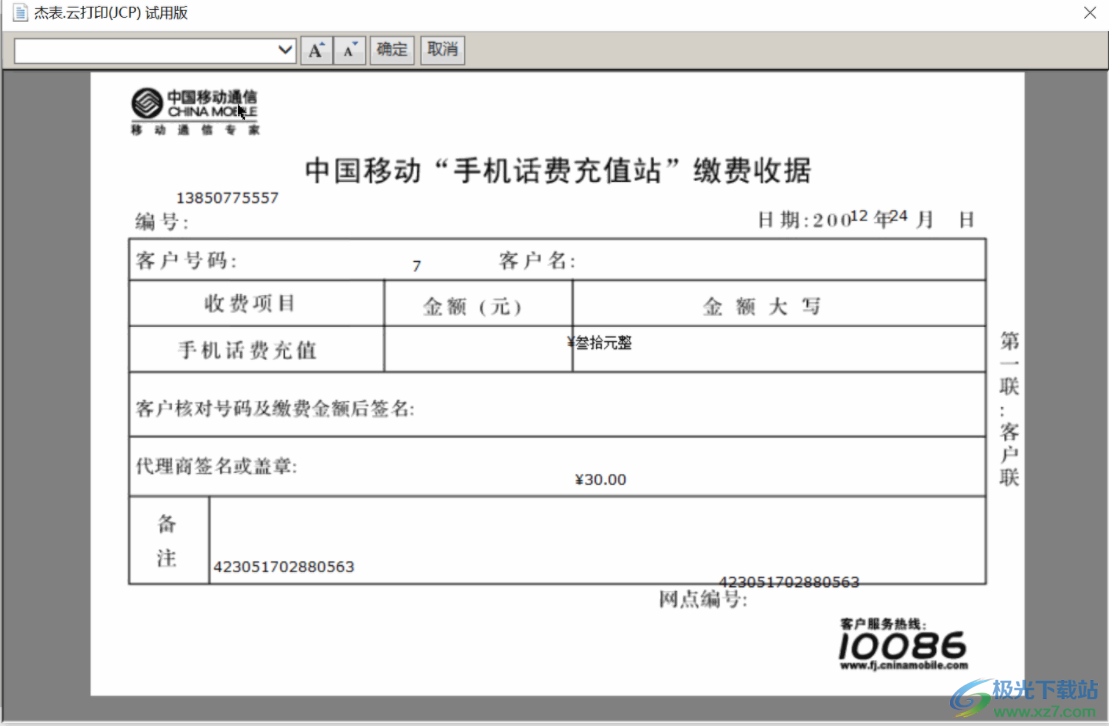
軟件功能
設置紙張類型、方向(橫、豎)
設置頁邊距
設置輸出打印機
支持預覽時指定頁、指定份數打印
支持直接打印(不顯示打印機選擇對話框)
支持打印預覽
支持打印參數自動保留,待下一次打印同一票據時自動設置
支持打印靜態頁面、php、asp、jsp動態網頁
可用api方式讀入,修改,清除在注冊表中的打印參數
支持圖文混排的頁腳、頁眉
預覽時提示生成
支持自定義的web打印界面
支持取得默認打印機
支持設置默認打印機
支持顯示頁面設置對話框
支持設置或取得某文檔的打印設置
支持打印份數控制
支持是否顯示IE底圖
支持手動分頁(按div分頁)
支持指定頁面元素打印
支持對雙面打印機設置自動雙面打印
支持回調,可以幫助您在打印后自動處理有關事務
支持監視打印任務狀態
支持自動關閉窗口
支持多個文檔共存在同一web頁面中,區別打印
支持監聽打印頁數事件
支持自動遞交表單數據等
支持指定document,也可以是iframe中的document進行打印
支持直接打印指定票據的URL
支持打印指定的html文本
支持指定若干dom, 如div對象作為打印頁,不必保持page1,page2,...命名規則
支持以數組形式指定若干打印文檔,且可以預覽
支持打印隱藏對象
大單元格分頁,單個單元格中,多個多層html元素的自然分頁
頁內多表自動分頁
表格自動分頁,表頭每頁可見
支持批量打印,且可以預覽
支持自動縮放打印
一次打印中的頁號分組
將html table導出成excel,并保留樣式
支持tiff圖片多頁打印
縱橫打印(有些頁縱向打印,有些橫打)
支持HTML與非HTML文檔的混合打印
支持票據及其附件的批量打印
精細控制打印對象在預覽時和打印時的不同樣式
支持個性化的頁眉頁腳功能
支持運行時,允許用戶連續打印的套打偏移校正
支持票據套打,底圖僅在打印預覽時顯示,不輸出到打印機
POS小票打印
數字印章打印
支持打印內容相對位置的事后調整及保存1.0
支持調整后的套打位置信息保存到服務端1.0
支持無邊距打印
支持自定義紙張自動生成
在正文中打印頁號,總頁數等
取服務器mac地址
取服務器cup ID
取本地字體集
HTML元素截屏
打印到圖片文件
打印水印
文本文件讀寫
支持將文本復制到系統剪貼板,也可以從系統剪貼板讀入文本
二進制文件base64讀寫
html文件讀入
文件打開、保存對話框
遠程文件下載
以文件方式導入css,適合大型框架,如racle的ADF
頁眉頁腳可自定義起始頁號
支持非簡體中文操作系統(繁體、英文、日文等)
支持不同語言的界面信息(簡體、繁體、英文、日文)
可配合jatoolsCoder(另收費),用于一維、二維條形碼web顯示及打印
軟件特色
獨立內建的Webkit內核,不依賴于系統中安裝的 IE 版本
支持 CSS3 ,HTML5 標簽,如 Canvas,SVG
支持 PDF 導出,不需要安裝虛擬打印機。支持手動及 API 調用兩種方式。導出的PDF可按文字查找(即非圖片格式導出)
對 IE 不友好的打印驅動,也能正常預覽、打印
無論何種 Windows 系列操作系統,均可以得到完全一致界面和打印效果
使用方法
1、將軟件安裝到電腦,點擊下一步
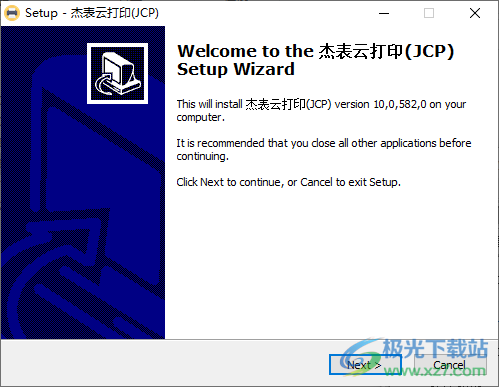
2、設置軟件的安裝地址:C:Program Files (x86)jatools

3、安裝結束可以打開演示案例,可以到官方網站查看各種操作例子
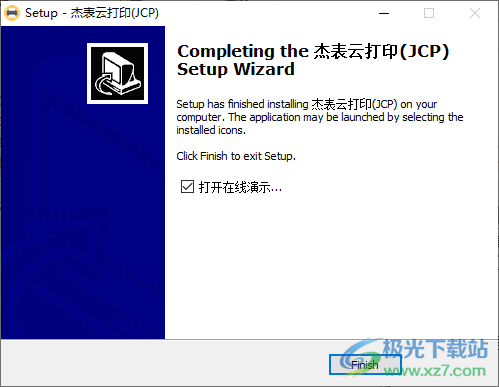
4、在線可視化設計套打
1. 純 HTML 實現的模板設計器,支持所有瀏覽器;
2. 支持底圖導入,支持文本、表格、二維碼;
3. 借助于模板設計器,用戶可以方便地生成、維護打印模板,提高項目的開發效率。
4. 只能在線使用,即不能部署到你的服務器上。如果想部署到自己的服務器上,請參照我們的另一產品 點點打印
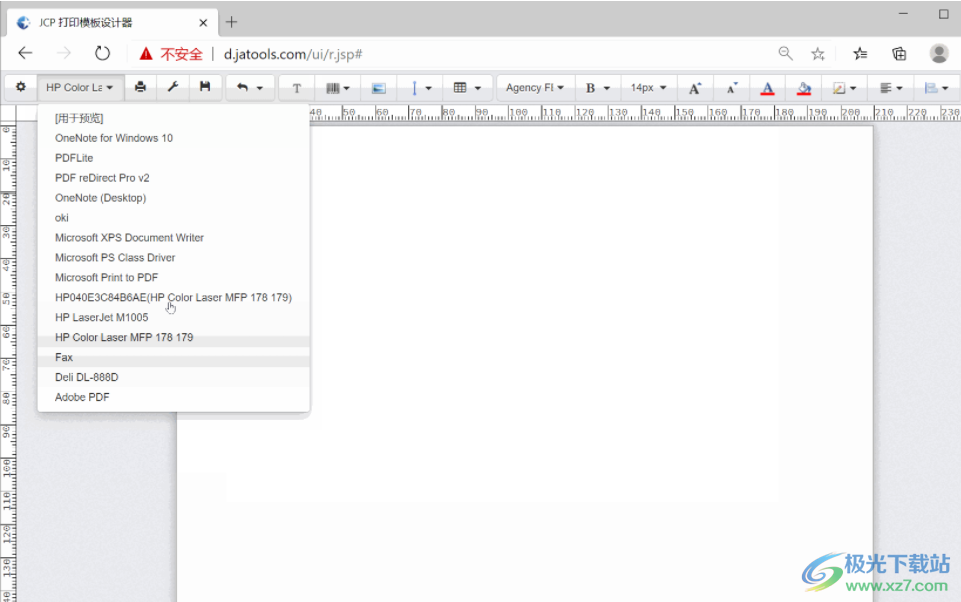
5、打印位置的運行時調整
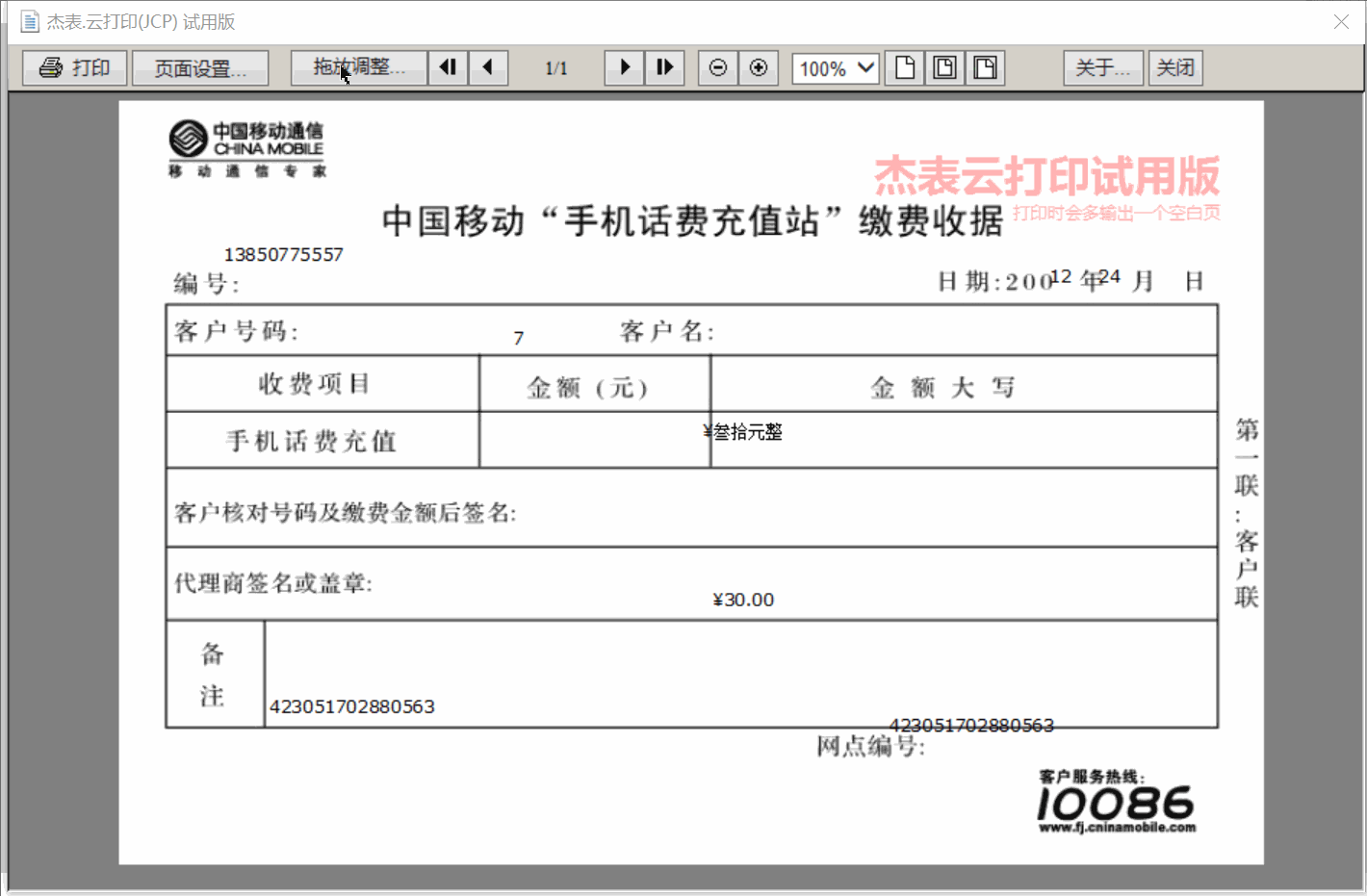
6、表格保留表頭、表尾分頁
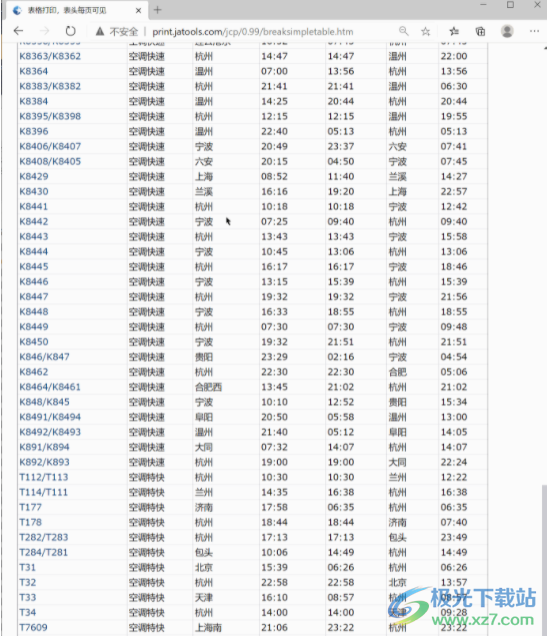
7、縱橫打印(有些頁縱向打印,有些橫打)
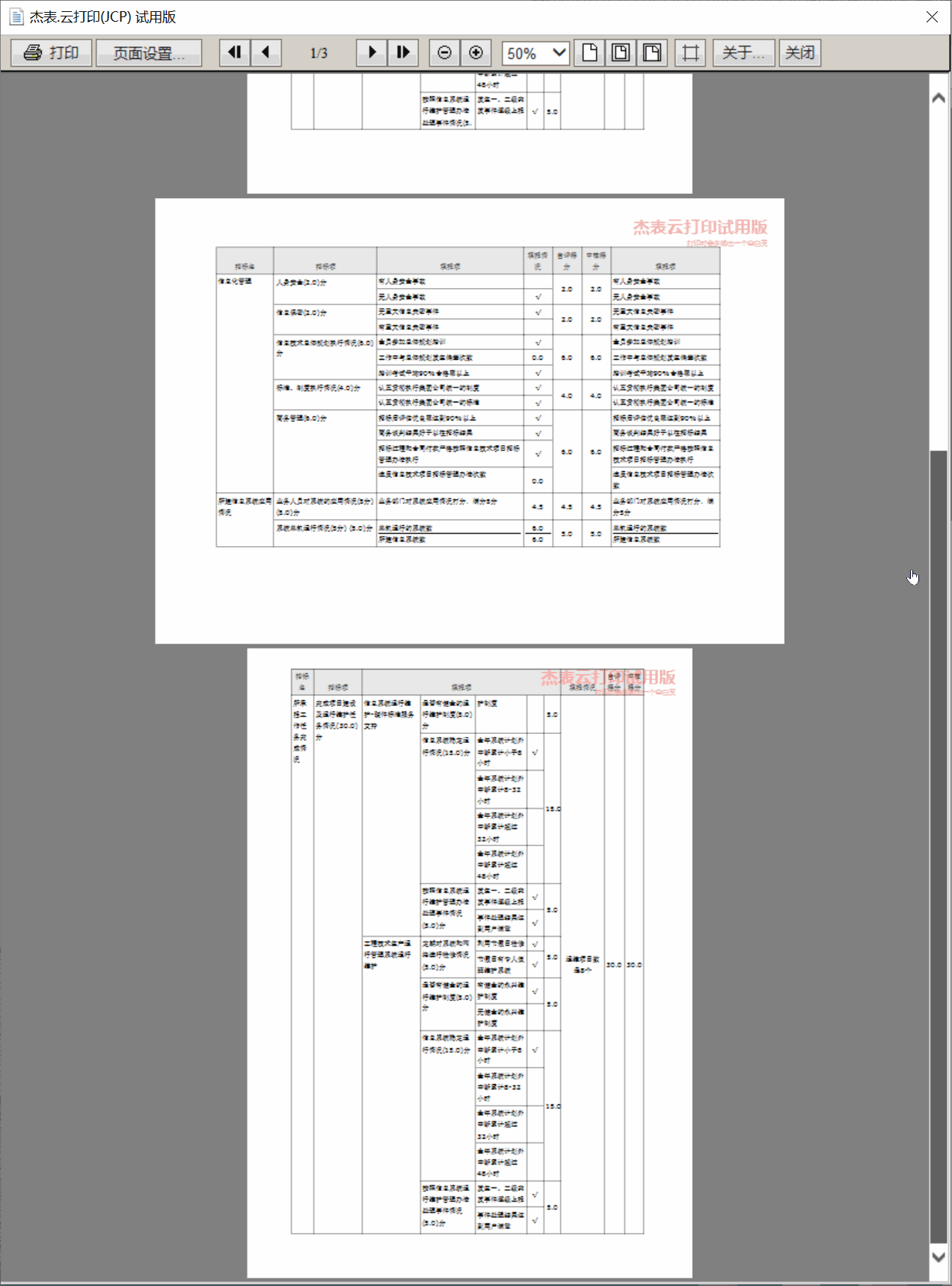
8、在頁面中選擇打印開始位置(續打)

9、可以支持的一二維碼
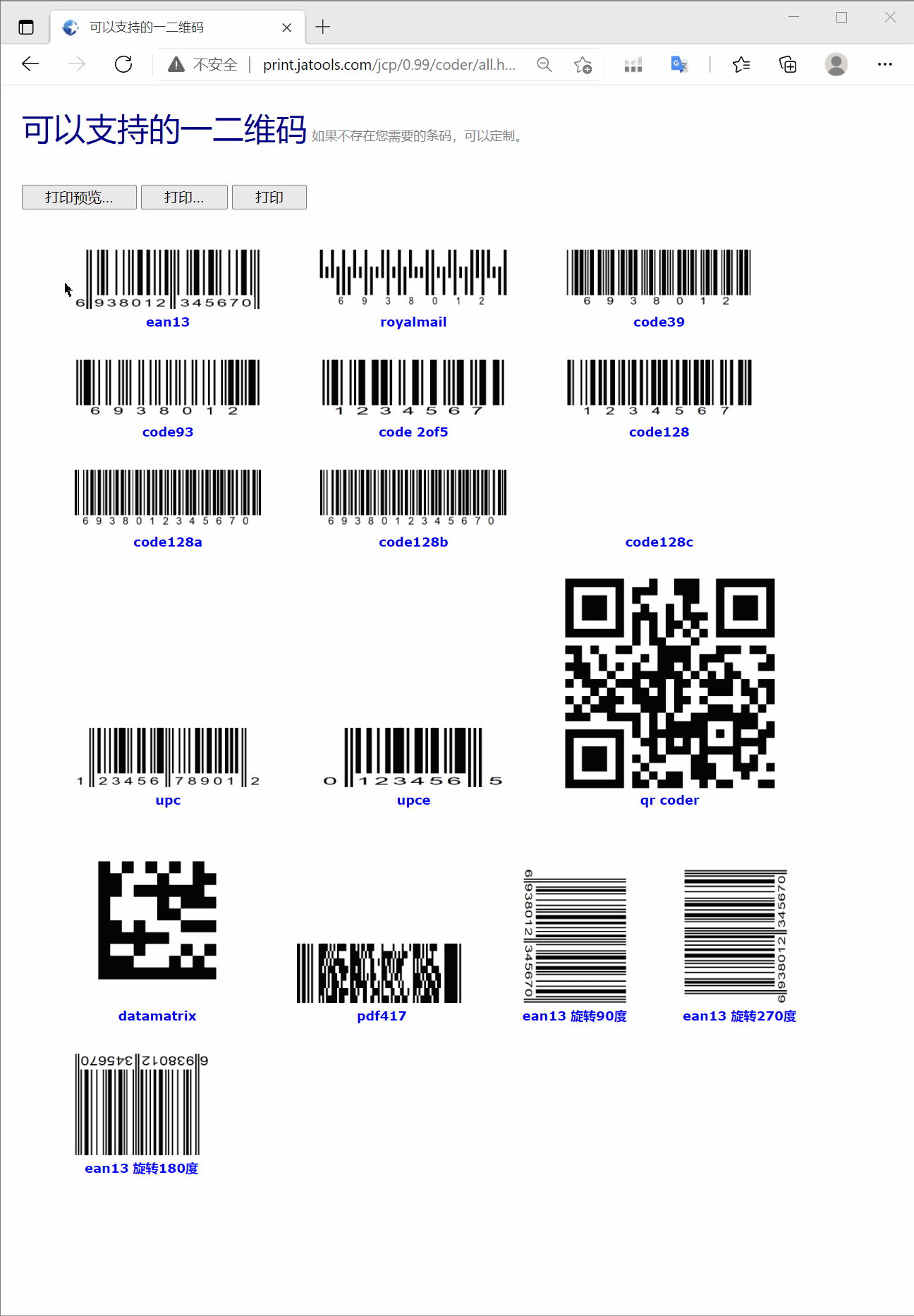
10、導出成 PDF
1. 可以將打印內容可以導出成可搜索PDF(非圖片格式);
2. 可以導出到本地,也可以直接上傳后臺;
3. 可以加水印導出;
4. 避免使用pdf虛擬打印機導出,帶來的不可控,難管理的問題。

11、嵌入預覽(將PDF、Word、Excel、powerpoint文檔,顯示在網頁中)
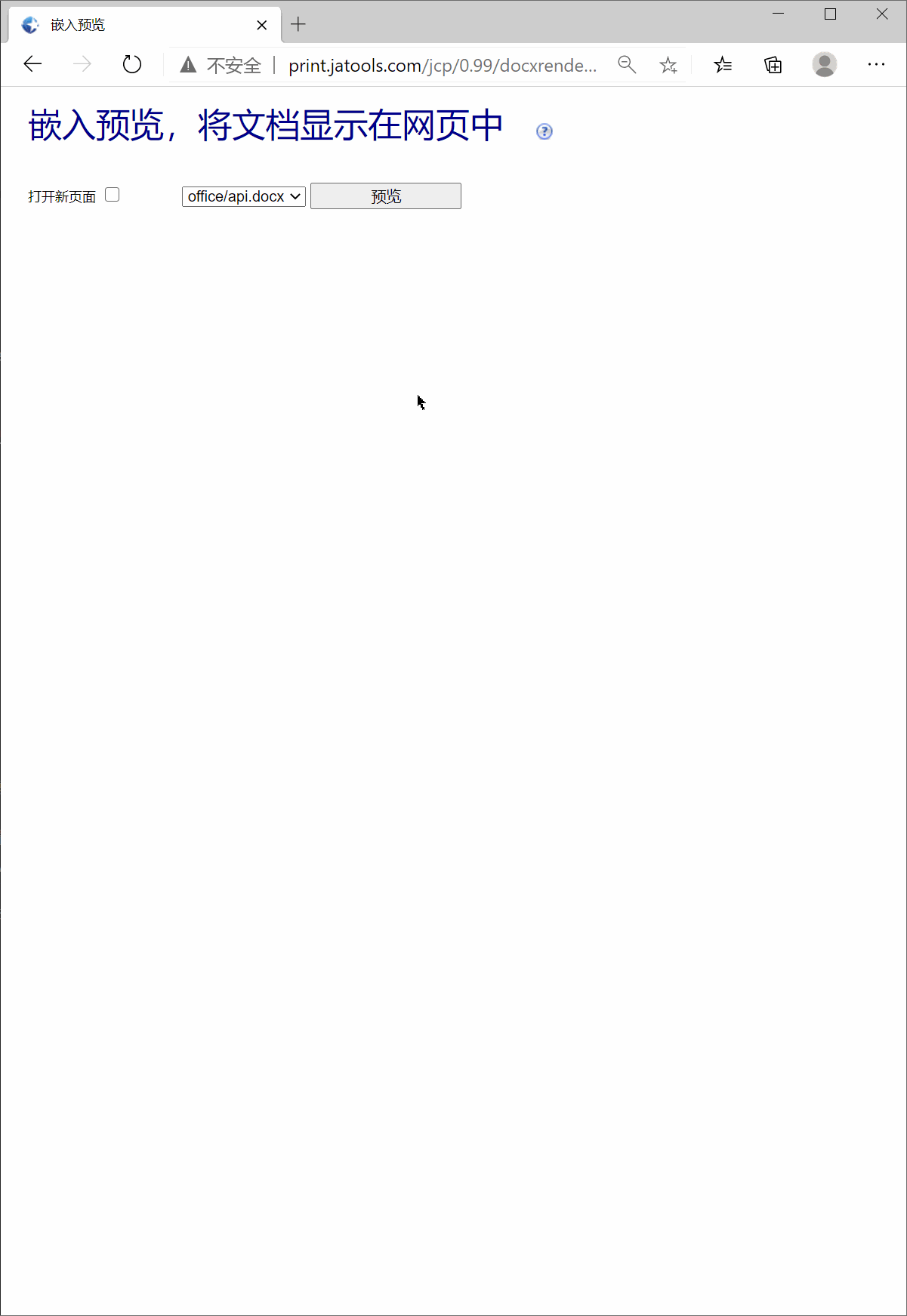
官方教程
2 網頁打印
網頁打印是JCP的最主要功能,JCP的其他功能,如PDF打印、office打印等,也是在這個功能的啟發下,慢慢發展出來的。
使用JCP進行網頁打印,離不開兩個核心方法:print方法用來打印,printPreview方法用來打印預覽。
JCP打印網頁時,你可以進行各種控制,比如,你可以在print方法參數中,設置打印到哪個打印機、紙張、份數等,也可以在打印頁(div)上設置breakable控制樣式類,來告訴JCP進行自動分頁。
提示:
你可以使用兩種方法,來控制JCP的網頁打印:print方法參數和控制樣式類。
2.1 基本打印設置
本節介紹如何用 print方法參數來進行打印控制。
2.1.1 打印預覽、直接打印、選擇打印機打印
打印預覽、選擇打印機打印、直接打印調用瀏覽器自帶的打印方法,window.print,很難做到所謂的靜默打印,即不彈打印機選擇框進行打印,而JCP可以,當然彈框打印也可以:
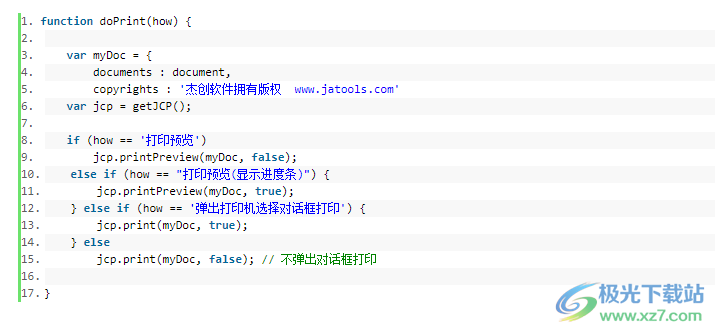
從示例可見,JCP的打印及打印預覽,使用的是print,printPreview兩個方法。
print方法的第一個參數myDoc,用來設置打印參數,比如設置輸出打印機、紙張類型、邊距等,其中必選的兩個屬性是documents和copyrights,documents表示打印來源內容,如果打印內容為本頁面中ID為page1,page2...的div,則設置為document。copyrights為定值,必須設置為示例所示值。
print的第二個參數表示打印前是否顯示打印機選擇對話框。
printPreview方法的第一個參數myDoc,作用與print方法一樣,第二個參數表示是否顯示頁面生成進度條,當有大數據量的自動分頁時,建議顯示這個進度條,提示用戶等待。
兩個方法都沒有返回值,如果想知道打印是否完成,可以在myDoc中,設置done回調函數。
2.1.2 選擇打印機打印
選擇打印機打印在JCP中,選擇打印機打印有兩種方法,第一種即上節示例所示,調用 jcp.print(myDoc,true) 方法,那么,JCP在打印前,會彈出系統的打印機選擇對話框,由用戶選擇后,再進行打印。
第二種方法,是利用JCP的getPrinters方法,檢索出系統安裝的打印機,用js填充到頁面的元素中,如:
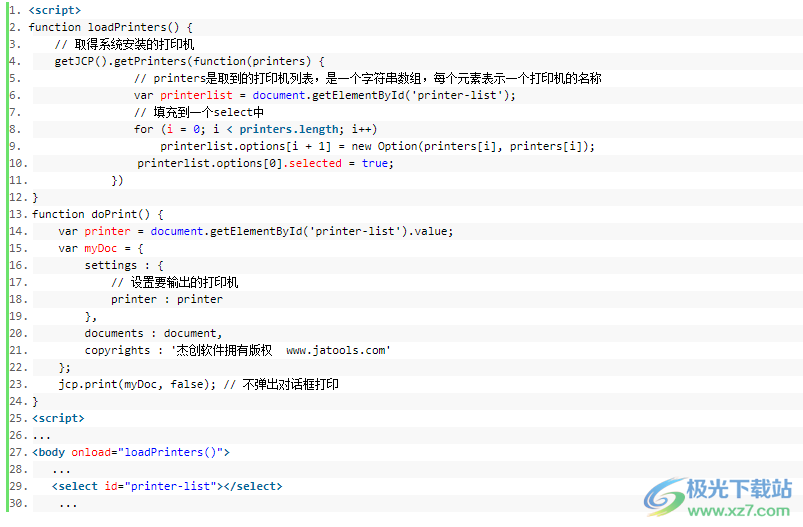
一般在文檔加載完成時調用 JCP的getPrinters方法,當用戶打印時,只需要將用戶選擇的打印機名稱,設置到myDoc.settings.printer屬性,即可將打印內容打印到該打印機。
如果不設置 printer屬性, JCP將打印到默認打印機。
提示:
利用 getPrinters方法,使用戶可以在中選擇輸出打印機,同時,可以使用js的cookie方法,將用戶最后一次選擇的打印機,記錄在cookie中,在下次打印時用js自動從cookie中取得上次使用的的打印機,設置到 默認選項中,這種方法讓可以讓用戶,免去每次選擇打印機的麻煩。
2.1.3 選擇紙張類型、方向、頁邊距選擇紙張類型打印、方向、頁邊距
當你調用JCP的print(打印),和printPreview(打印預覽)方法時,你可以在myDoc.settings屬性中設置,要打印機紙張類型、方向、頁邊距,如:
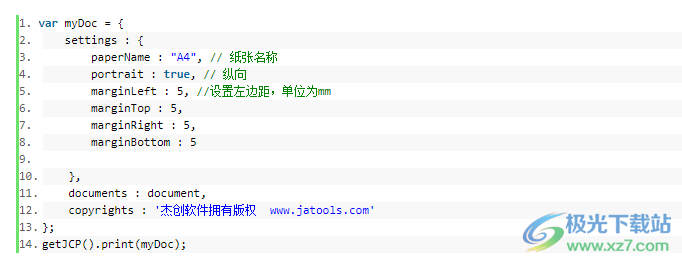
paperName:要使用的紙張名稱;
portrait: true為縱向打印,false為橫向打印;
marginLeft,marginTop,marginRight,marginBottom:指定左、上、右、下邊距,單位為mm,可以帶1位小數點,默認為打印機的默認邊距;
paperName是指當前打印機可用紙張,否則無效,比如,在一個不支持A4紙張的打印機上,指定A4,則無效,在此情況下,JCP使用打印機的默認紙張。
如果你想取得某一臺打印機的可用紙張,可以調用 getPapers方法,如下:

2.1.4 自動生成自定義紙張
自動生成自定義紙張有時,需要打印一些發票、快遞單、發貨單等,這些單據的大小,并不是標準的A4,A5之類,在默認的打印機驅動中,也不會內置這些紙張類型,所以在打印這類單據時,需要事先創建好相應大小的紙張,即所謂的自定義紙張。
如果使用瀏覽器來打印這些網頁,那么,需要手工在控制面板,設備與打印機中,設置好這些規格的紙張,然后,再在系統頁面選擇對話框中,選用這個紙張。
使用JCP不需要這些手工設置,只需要在程序中,設置好紙張的高、寬即可,如下:
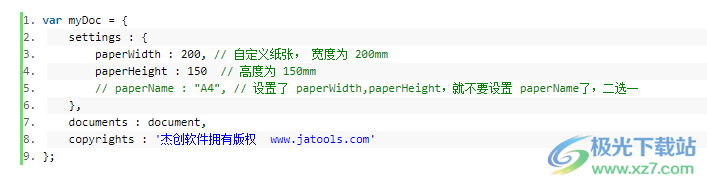
當JCP解析到myDoc.settings的paperWidth,paperHeight屬性時,會自動到打印機的可用紙張中,查詢是否有此規格的紙張,如果有,則選用之,如果沒有則自動生成一個紙張并選用之。
自動生成的紙張名稱為 jcp [paperWidth] x [paperHeight] mm
有些打印機,不支持自定義紙張,特別是一些激光打印機。判斷打印機是否可以自定義紙張,可用JCP的isCustomPaperSupported方法
不要同時指定paperName和paperWidth,paperHeight,如果同時指定,則后者將被忽略。
使用說明
一、安裝客戶端:
1. 安裝 setup.exe;
2. 安裝后可查看在線示例:
http://print.jatools.com/demos.htm
二、在本機項目中試用:
1. 在本機中,設置一個web服務器;
2. 將 demo 目錄復制到你的本機服務器目錄;
3. 通過瀏覽器訪問 htmlprint.htm,可看該打印演示頁面,假設你的頁面地址如下: http://127.0.0.1:8080/demo/htmlprint.htm
三、在其他ip,或者域名上使用,會報未綁定主機錯誤。 有問題,可與我們的在線客服聯系 qq:1020527890
下載地址
- Pc版
杰表云打印增強版 v10.0.582 官方版
本類排名
- 1 hp smart電腦版v132.5.268.0 官方版
- 2 打印機衛士v2.1.15.60 官方版
- 3 愛普生l3153廢墨清零軟件v1.0 官方最新版
- 4 共享打印機錯誤修復工具v1.4.24.110 免費版
- 5 Seagull Drivers Wizard(打印機驅動卸載工具)v1.0 綠色免費版
- 6 愛普生l850清零軟件中文版v1.0 免費版
- 7 新紀元通用賬證查詢打印軟件v12.4 最新版
- 8 ultimaker cura(3D打印切紙軟件)v5.21 中文版
- 9 一鍵修復系統更新造成的打印機無法共享工具v2022.10.25 最新免費版
- 10 fix print spooler工具中文版v1.3 綠色免費版
本類推薦
裝機必備
換一批- 聊天
- qq電腦版
- 微信電腦版
- yy語音
- skype
- 視頻
- 騰訊視頻
- 愛奇藝
- 優酷視頻
- 芒果tv
- 剪輯
- 愛剪輯
- 剪映
- 會聲會影
- adobe premiere
- 音樂
- qq音樂
- 網易云音樂
- 酷狗音樂
- 酷我音樂
- 瀏覽器
- 360瀏覽器
- 谷歌瀏覽器
- 火狐瀏覽器
- ie瀏覽器
- 辦公
- 釘釘
- 企業微信
- wps
- office
- 輸入法
- 搜狗輸入法
- qq輸入法
- 五筆輸入法
- 訊飛輸入法
- 壓縮
- 360壓縮
- winrar
- winzip
- 7z解壓軟件
- 翻譯
- 谷歌翻譯
- 百度翻譯
- 金山翻譯
- 英譯漢軟件
- 殺毒
- 360殺毒
- 360安全衛士
- 火絨軟件
- 騰訊電腦管家
- p圖
- 美圖秀秀
- photoshop
- 光影魔術手
- lightroom
- 編程
- python
- c語言軟件
- java開發工具
- vc6.0
- 網盤
- 百度網盤
- 阿里云盤
- 115網盤
- 天翼云盤
- 下載
- 迅雷
- qq旋風
- 電驢
- utorrent
- 證券
- 華泰證券
- 廣發證券
- 方正證券
- 西南證券
- 郵箱
- qq郵箱
- outlook
- 阿里郵箱
- icloud
- 驅動
- 驅動精靈
- 驅動人生
- 網卡驅動
- 打印機驅動
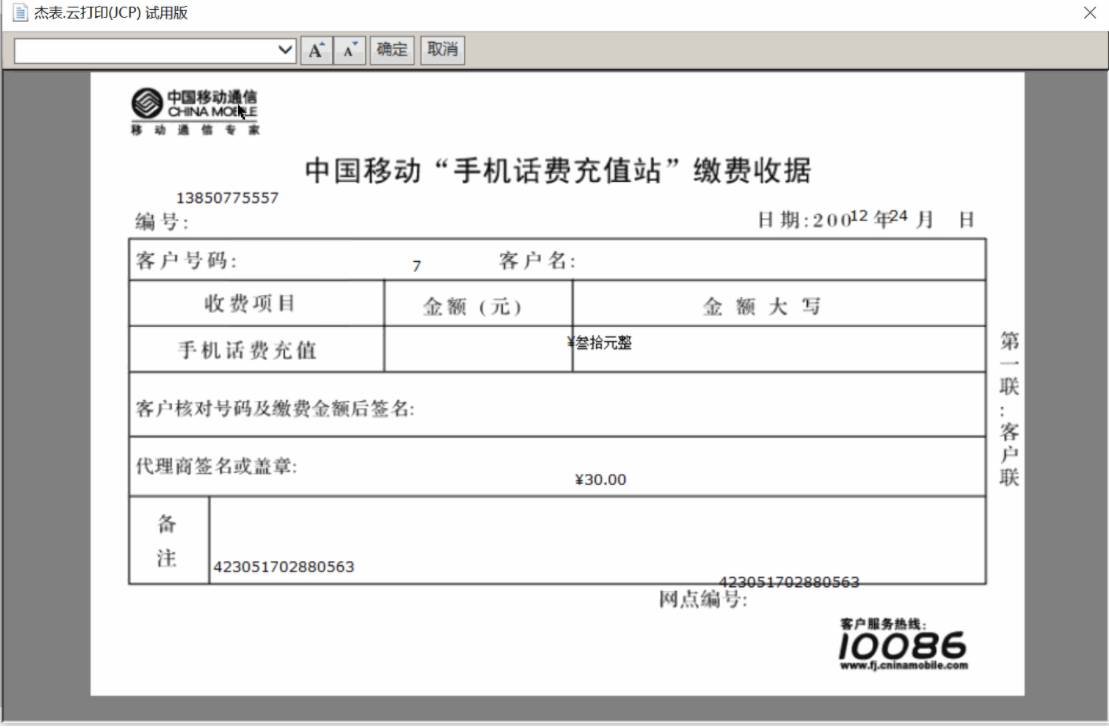



































網友評論